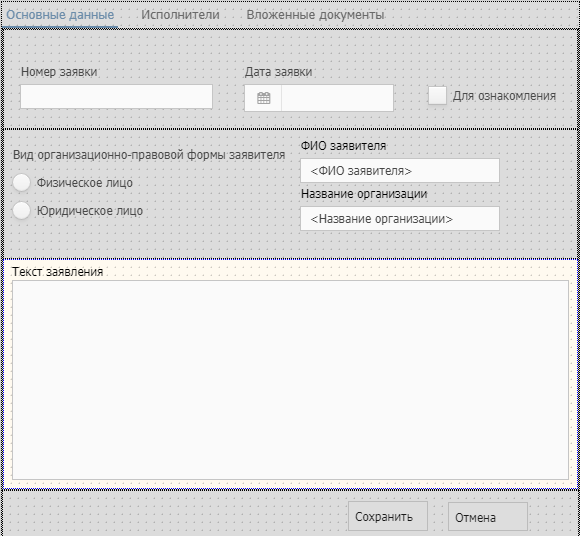Настройка выравнивания и стыковки элементов
Рассмотрим пример создания карточки заявки. В нашу заявку необходимо внести много данных. Располагать их на одной вкладке не всегда удобно. Для большего удобства можно разделить данные по их назначению и расположить на разных вкладках. Различные вкладки создаются с помощью элемента интерфейса" Набор вкладок".
После того как элемент "Набор вкладок" перенесён на форму, необходимо настроить каждую вкладку. Для этого нужно нажать левой кнопкой мыши на наименование вкладки сверху, затем нажать на саму вкладку под наименованием. Далее будут открыты свойства вкладки, в которых можно сменить её наименование. Для того чтобы добавить вкладку, необходимо нажать правой кнопкой мыши на область с наименованиями вкладок и вызвать контекстное меню, в котором выбрать пункт" Добавить вкладку".
Далее на вкладках можно также разделить области для различных данных. Для этого необходимо использовать элемент интерфейса" Панель". Разделим первую вкладку на четыре области. Первая панель с данными должна занимать верхнюю часть формы. Установим для неё свойство" Dock" со значением" Top" и необходимую высоту в свойстве" Size". Далее расположим последнюю панель, которая должна занимать нижнюю часть формы. Для неё установим в свойстве" Dock" значение" Bottom" и также необходимую высоту в свойстве" Size". Следующей расположим вторую панель и установим настройки также как для первой" Dock" - "Top". Так как самая верхняя часть формы уже занята, верхний край второй панели состыкуется с нижним краем первой панели. Для третьей панели установим свойство" Dock"- "Fill", благодаря чему третья панель займёт всё оставшееся место между второй и четвёртой панелью.
В работающем приложении при изменении размеров окна с созданной формой, высота первой, второй и четвёртой панелей будут фиксированы, а ширина будет изменяться в зависимости от размеров окна. У третьей панели будет изменяться как высота, так и длина в зависимости от размеров окна.
На третьей панели необходимо разместить элемент" Текст", размер которого должен изменяться в соответствии с изменением размера третьей панели. Для этого установим у элемента" Текст" значение свойства" Dock"- "Fill". А для панели установим в свойстве" Style" на вкладке" Отступы" значения" Padding" - top = 20, right = 8, bottom = 8, left = 8. Теперь размеры поля" Текст", буду меняться также как размеры третьей панели. А расстояние между границами третьей панели и поля" Текст" будут оставаться неизменны.